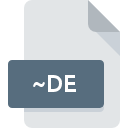
Extension de fichier ~DE
Borland C++ Project Backup
-
DeveloperMicro Focus International plc
-
CategoryArchive Files
-
Popularité0 ( votes)
Qu'est-ce que le fichier ~DE?
~DE est une extension de fichier couramment associée aux fichiers Borland C++ Project Backup. La spécification Borland C++ Project Backup a été créée par Micro Focus International plc. Les fichiers avec l'extension ~DE peuvent être utilisés par les programmes distribués pour la plate-forme Windows. Le fichier ~DE appartient à la catégorie Archive Files tout comme 619 autres extensions de nom de fichier répertoriées dans notre base de données. Le logiciel recommandé pour la gestion des fichiers ~DE est Borland C++. Le logiciel nommé Borland C++ a été créé par Micro Focus International plc. Pour trouver des informations plus détaillées sur le logiciel et les fichiers ~DE, consultez le site Web officiel du développeur.
Programmes prenant en charge l'extension de fichier ~DE
Le tableau ci-dessous répertorie les programmes prenant en charge les fichiers ~DE. Les fichiers avec le suffixe ~DE peuvent être copiés sur n’importe quel appareil mobile ou plate-forme système, mais il peut ne pas être possible de les ouvrir correctement sur le système cible.
Comment ouvrir un fichier ~DE?
Les problèmes d'accès à ~DE peuvent être dus à diverses raisons. Ce qui est important, tous les problèmes courants liés aux fichiers avec l’extension ~DE peuvent être résolus par les utilisateurs eux-mêmes. Le processus est rapide et n'implique pas un expert en informatique. Vous trouverez ci-dessous une liste de consignes qui vous aideront à identifier et à résoudre les problèmes liés aux fichiers.
Étape 1. Obtenez le Borland C++
 La raison la plus courante de tels problèmes est le manque d'applications appropriées prenant en charge les fichiers ~DE installés sur le système. Pour résoudre ce problème, rendez-vous sur le site Web du développeur Borland C++, téléchargez l’outil et installez-le. C'est aussi simple que ça En haut de la page, vous trouverez une liste contenant tous les programmes regroupés en fonction des systèmes d'exploitation pris en charge. La méthode la plus sûre de téléchargement de Borland C++ installé consiste à se rendre sur le site Web du développeur (Micro Focus International plc) et à télécharger le logiciel à l'aide des liens fournis.
La raison la plus courante de tels problèmes est le manque d'applications appropriées prenant en charge les fichiers ~DE installés sur le système. Pour résoudre ce problème, rendez-vous sur le site Web du développeur Borland C++, téléchargez l’outil et installez-le. C'est aussi simple que ça En haut de la page, vous trouverez une liste contenant tous les programmes regroupés en fonction des systèmes d'exploitation pris en charge. La méthode la plus sûre de téléchargement de Borland C++ installé consiste à se rendre sur le site Web du développeur (Micro Focus International plc) et à télécharger le logiciel à l'aide des liens fournis.
Étape 2. Vérifiez que vous avez la dernière version de Borland C++
 Si Borland C++ est déjà installé sur vos systèmes et que les fichiers ~DE ne sont toujours pas ouverts correctement, vérifiez si vous disposez de la version la plus récente du logiciel. Il peut également arriver que les créateurs de logiciels, en mettant à jour leurs applications, ajoutent une compatibilité avec d’autres formats de fichiers plus récents. Cela peut expliquer en partie pourquoi les fichiers ~DE ne sont pas compatibles avec Borland C++. La version la plus récente de Borland C++ est compatible avec les versions antérieures et peut gérer les formats de fichiers pris en charge par les versions antérieures du logiciel.
Si Borland C++ est déjà installé sur vos systèmes et que les fichiers ~DE ne sont toujours pas ouverts correctement, vérifiez si vous disposez de la version la plus récente du logiciel. Il peut également arriver que les créateurs de logiciels, en mettant à jour leurs applications, ajoutent une compatibilité avec d’autres formats de fichiers plus récents. Cela peut expliquer en partie pourquoi les fichiers ~DE ne sont pas compatibles avec Borland C++. La version la plus récente de Borland C++ est compatible avec les versions antérieures et peut gérer les formats de fichiers pris en charge par les versions antérieures du logiciel.
Étape 3. Associez les fichiers Borland C++ Project Backup à Borland C++
Si la dernière version de Borland C++ est installée et que le problème persiste, sélectionnez-le comme programme par défaut à utiliser pour gérer ~DE sur votre appareil. La méthode est assez simple et varie peu d'un système d'exploitation à l'autre.

La procédure pour changer le programme par défaut dans Windows
- Choisissez l'entrée dans le menu Fichier accessible en cliquant avec le bouton droit de la souris sur le fichier ~DE
- Sélectionnez →
- Enfin, sélectionnez , pointez sur le dossier où est installé Borland C++, cochez la case Toujours utiliser ce programme pour ouvrir les fichiers ~DE et conformez votre sélec tion en cliquant sur le bouton

La procédure pour changer le programme par défaut dans Mac OS
- Cliquez avec le bouton droit sur le fichier ~DE et sélectionnez
- Passez à la section . S'il est fermé, cliquez sur le titre pour accéder aux options disponibles.
- Dans la liste, choisissez le programme approprié et confirmez en cliquant sur
- Si vous avez suivi les étapes précédentes, un message devrait apparaître: Cette modification sera appliquée à tous les fichiers avec l'extension ~DE. Ensuite, cliquez sur le bouton pour finaliser le processus.
Étape 4. Recherchez les erreurs dans le fichier ~DE
Vous avez suivi de près les étapes énumérées aux points 1 à 3, mais le problème est toujours présent? Vous devriez vérifier si le fichier est un fichier ~DE approprié. L'impossibilité d'accéder au fichier peut être liée à divers problèmes.

1. Le ~DE est peut-être infecté par des logiciels malveillants. Assurez-vous de le scanner à l'aide d'un antivirus.
S'il devait arriver que le ~DE soit infecté par un virus, c'est peut-être pour cette raison que vous ne pourrez y accéder. Analysez le fichier ~DE ainsi que votre ordinateur contre les logiciels malveillants ou les virus. Si le scanner a détecté que le fichier ~DE est dangereux, procédez comme indiqué par le programme antivirus pour neutraliser la menace.
2. Assurez-vous que le fichier avec l'extension ~DE est complet et sans erreur.
Si le fichier ~DE vous a été envoyé par quelqu'un d'autre, demandez à cette personne de vous renvoyer le fichier. Il est possible que le fichier n'ait pas été correctement copié dans un stockage de données et qu'il soit incomplet et ne puisse donc pas être ouvert. Lors du téléchargement du fichier avec l'extension ~DE à partir d'Internet, une erreur peut survenir, entraînant un fichier incomplet. Essayez de télécharger le fichier à nouveau.
3. Assurez-vous d'avoir les droits d'accès appropriés
Certains fichiers nécessitent des droits d'accès élevés pour les ouvrir. Connectez-vous à l'aide d'un compte administratif et voir Si cela résout le problème.
4. Vérifiez si votre système peut gérer Borland C++
Si le système ne dispose pas de ressources suffisantes pour ouvrir les fichiers ~DE, essayez de fermer toutes les applications en cours d'exécution, puis de nouveau.
5. Assurez-vous que les derniers pilotes, mises à jour du système et correctifs sont installés.
Le système, les pilotes et les programmes régulièrement mis à jour sécurisent votre ordinateur. Cela peut également éviter des problèmes avec les fichiers Borland C++ Project Backup. Des pilotes ou des logiciels obsolètes peuvent avoir entraîné l'impossibilité d'utiliser un périphérique nécessaire pour gérer les fichiers ~DE.
Voulez-vous aider?
Si vous disposez des renseignements complémentaires concernant le fichier ~DE nous serons reconnaissants de votre partage de ce savoir avec les utilisateurs de notre service. Utilisez le formulaire qui se trouve ici et envoyez-nous les renseignements sur le fichier ~DE.

 Windows
Windows 
